نحوه ترک یک تیم در تیم های مایکروسافت
پلتفرم همکاری تجاری محبوب مایکروسافت یک انتخاب رایج برای شرکتها، پروژههای داوطلبانه و موارد دیگر است—مخصوصاً اگر قبلاً از ویژگیهای Office 365 استفاده میکنید. امکان پیوستن سریع به یک گروه. تیم های مناسب را پیدا کنید؛ و راه اندازی کانال های گفتگو، چت یا ویدیو یک امتیاز برای همه کاربران است.
اما گاهی اوقات زمان شما با یک تیم خاص تمام می شود. شاید این یک پروژه موقتی بود، شاید شما در حال حرکت به سمت چیزهای دیگر هستید، یا شاید تیم ها در حال تغییر هستند تا ساختار سازمان را بهتر منعکس کنند. هنگامی که این اتفاق می افتد، مهم است که بدانید چگونه تیمی را که روی آن کار می کنید به سرعت ترک کنید. در اینجا نحوه انجام آن آمده است.
نحوه ترک تیم مایکروسافت
قبل از شروع، بهتر است مطمئن شوید که باید یک تیم را ترک کنید یا برای این کار از مالک تیم اجازه بگیرید. ترک و پیوستن به تیم ها بدون اطلاع دیگران می تواند باعث سردرگمی شود.
مرحله ی 1: وارد Microsoft Teams شوید و نماد Teams را در منوی سمت چپ انتخاب کنید. به تیمی که می خواهید جدا شوید بروید.
گام 2: در سمت راست نام تیم، یک نماد بیضی با سه نقطه خواهید دید. آن را انتخاب کنید تا منوی Teams باز شود. در اینجا گزینههای مختلفی را مشاهده خواهید کرد، از جمله پنهان کردن تیم (اگر هنوز نمیخواهید آن را ترک کنید) و اگر مالک تیم هستید، تیم را مدیریت کنید. این را با کشویی کانال تیم اشتباه نگیرید، که عنوان فرعی درون خود تیم است و گزینه ترک را در بر نمی گیرد.
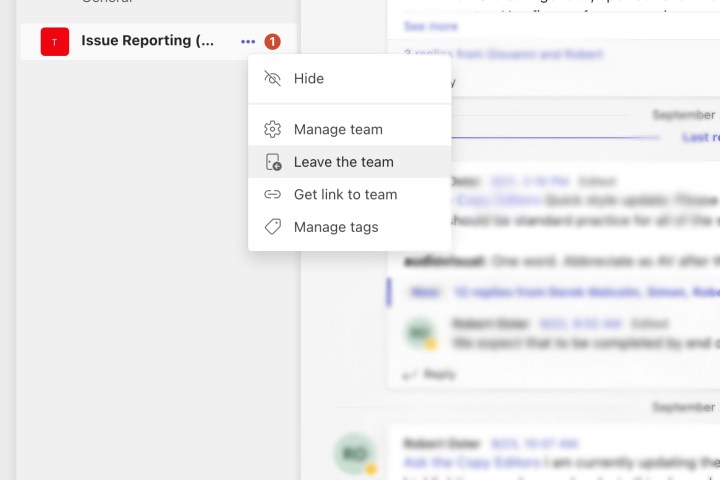
مرحله 3: انتخاب کنید تیم را ترک کن. تایید کنید که می خواهید ترک کنید. معمولاً تیم بدون گام بعدی از منوی تیمهای شما ناپدید میشود.

مرحله 4: استثنا بزرگ در این فرآیند، ترک یک سازمان یا یک تیم اختصاصی در سراسر سازمان است که ممکن است سرپرست شما ایجاد کرده باشد. شما نمی توانید آنها را تنها بگذارید. شما باید با سرپرست خود تماس بگیرید و از آنها بخواهید اگر قبلاً این کار را نکرده اند شما را حذف کنند.
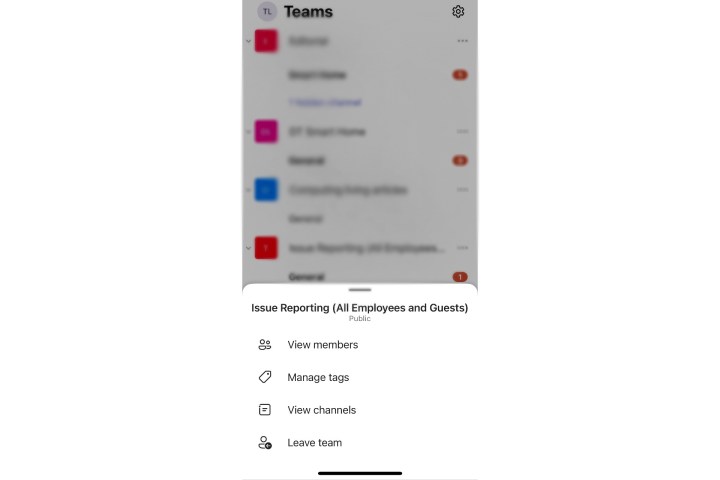
یک تیم مایکروسافت را در تلفن همراه ترک کنید
خروج از تیم مایکروسافت در تلفن همراه کمی متفاوت عمل می کند، بنابراین این را در نظر داشته باشید. اگر از یک دستگاه iOS مانند آیفون استفاده می کنید، منو بسیار شبیه به هم خواهد بود، با این تفاوت که لیست تیم در پایین به جای کناری قرار خواهد گرفت. نسخههای قبلی تیمهای iOS به شما اجازه ترک یک تیم را نمیداد، اما از آن زمان بهروزرسانی شده است، بنابراین روند باید یکسان باشد.
همچنین برای Teams در دستگاه اندرویدی مشابه است، جایی که برای انتخاب به دنبال نقاط گزینه های بیشتر در کنار نام تیم خواهید بود. تیم را ترک کن.
نکات مهم برای ترک تیم مایکروسافت
-
هنگامی که یک تیم را برای همیشه ترک می کنید، دیگر هیچ اعلان مربوط به آن تیم را دریافت نخواهید کرد. این شامل هر گونه به روز رسانی است که تیم ممکن است اعلام کند یا در کانال ها برچسب گذاری کند. با این حال، گزینههای چت Teams شما همچنان باید کار کند، بنابراین در حالی که فردی بخشی از سازمان Teams شما است، همچنان باید بتوانید به صورت تک به تک با آنها تماس بگیرید. با این حال، جلسات ویدیویی در سطح تیم ممکن است دیگر در دسترس شما نباشد.
-
خروج از تیم هیچ پیام یا محتوایی را که برای آن تیم ارسال کرده اید حذف نمی کند. همه پیامهای قدیمی شما همچنان برای مشاهده اعضای تیم در دسترس خواهند بود.
-
حتی زمانی که یک تیم را ترک می کنید، همچنان بخشی از سازمانی هستید که تیم را ایجاد کرده است. اگر می خواهید سازمان را نیز ترک کنید، می توانید به سایت خود مراجعه کنید گروه های من بخش ج برنامه های کاربردی و نمایه خود را برای انصراف از سازمان انتخاب کنید. این در همه تنظیمات Teams در دسترس نیست، بنابراین اگر این گزینه را نمیبینید، برای کسب اطلاعات بیشتر با سرپرست خود تماس بگیرید.
-
در برخی موارد، نمیتوانید تیمی را ترک کنید که کل سازمان را پوشش نمیدهد. به عنوان مثال، دانشآموزانی که از نسخه آموزشی مایکروسافت تیمز استفاده میکنند، نمیتوانند به تنهایی تیم را ترک کنند. اگر آخرین نفر در یک تیم هستید و به طور خودکار مالک تیم یا مسئولیتی مشابه به شما منصوب می شود، ممکن است نتوانید تیمی را ترک کنید تا زمانی که آن را به طور کامل حذف کنید.
-
اگر به عنوان بخشی از بازسازی به یک تیم جدید نقل مکان می کنید، مطمئن شوید که اطلاعات لازم برای پیوستن یا دعوت مستقیم را قبل از ترک تیم قدیمی خود دارید. همه تیم ها عمومی نیستند و بسیاری برای پیوستن به دعوت یا کد نیاز دارند.
آیا تیم جدید شما به وضعیت تیم های مایکروسافت شما وابسته است یا از آن به عنوان نشانه بهره وری استفاده می کند؟ همچنین ممکن است به راهنمای ما در مورد چگونگی اطمینان از فعال ماندن وضعیت خود در Microsoft Teams علاقه مند شوید.
توصیه های سردبیران
